반디집 암호 압축파일 내부 파일 안보이게 설정

흔히들 압축파일 프로그램은
알집을 많이 사용하고 있습니다.
알집은 가정에서 이용하는 개인 사용자에게
무료로 제공되고 있으며 기업이나 단체, 공공기관,
교육기관, PC 방에서는 구매를 해야 합니다.
반면 반디집은 가정과 기업은 물론 관공서, 학교,
군부대, PC방을 비롯한 모든 장소에서
상업적 및 비상업적 용도로 사용할 수 있어서
필자 또한 반디집을 알게 된 이후로 계속 사용하고 있습니다.
반디집 또한 스탠더드 에디션은 무료이며
유료 에디션으로는 프로페셔널 에디션과
엔터프라이즈 에디션이 있지만 일반인이
사용하기에는 무료인 스탠더드 에디션도
전혀 문제 되지 않습니다.
알집과 반디집의 성능 차이는 검색해보면
반디집이 더 뛰어나다는 내용이 많습니다.
오늘은 반디집에 암호화된 압축 파일의 내부 파일을
안 보이게 하는 방법에 대해서 알아보겠습니다.

보통 파일들을 암호화 압축을 할 때
파일 형식을 ZIP으로 선택하고 진행합니다.


이제 암호화된 압축파일이 생성이 되었습니다.

압축을 풀기 위해선 암호를 입력해야 합니다.

여기까진 문제없지만 [중요파일압축(암호화).zip] 파일을
더블클릭하면 탐색기에서 내부 파일이 보입니다.
이때 압축 시 압축 형식을 [7Z]를 선택하여 압축을 하면

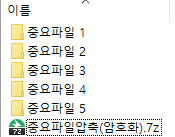
해당 암호화된 압축파일을 더블클릭하면
아래와 같이 내부 파일이 보이지 않습니다.

반디집 - 7z 포맷 소개 ↓
https://www.bandisoft.com/bandizip/help/7z/
반디집 - 7z 포맷 소개
라이선스 및 제품 등록 정보 반디집 라이선스 정책 제품 등록 방법 제품 상세 비교 구매 영수증 출력하기 환불 정책 제품 등록 제거 방법 계좌이체로 구매하기 세금계산서 발급 구매 관련 FAQ 반
www.bandisoft.com
반디집 다운로드 ↓
https://www.bandisoft.com/bandizip/
반디집 공식 홈페이지 · ALZ, EGG, 7Z, RAR 지원 무료 압축 프로그램
반디집 (Windows) 반디집은 다양한 기능을 제공하고 빠르게 작동하는 압축 프로그램입니다. 무료로도 사용할 수 있으며, 유료 에디션은 다양한 고급 기능을 제공합니다. 주요 기능 지원 OS: Windows 7/
www.bandisoft.com
유익한 정보가 되었으면 좋겠습니다.
'구독'과 '좋아요' & 아래 '카카오뷰 채널' 추가는
저에게 큰 힘이 됩니다.
끝까지 읽어주셔서 감사합니다.
항상 행복하세요~!

■함께 보면 좋은 글
2022.03.16 - [유용정보/각종프로그램&윈도우팁] - 압축파일로 원본 파일 관리하기
'유용정보 (👇) > 각종프로그램&윈도우팁' 카테고리의 다른 글
| 윈도우11 작업표시줄 아이콘 추가하기 (0) | 2022.03.08 |
|---|---|
| 네이버 마이박스 폴더(파일) 공유 (0) | 2022.02.10 |
| 엑셀 사진 그림 고정 (0) | 2022.01.19 |
| 이 PC는 현재 Windows 11 을 실행하기 위한 최소 시스템 요구사항을 충족하지 않습니다. (0) | 2022.01.18 |
| 윈도우10 설정한 이미지 백업 상태로 복원하기 (0) | 2022.01.06 |




댓글